Διαφήμιση
Η Apple εκδίδει δωρεάν διευθύνσεις ηλεκτρονικού ταχυδρομείου με κάθε νέο αναγνωριστικό της Apple ID. Μπορεί να μην είναι η δύναμη που είναι το Gmail, αλλά το iCloud Mail εξακολουθεί να είναι μια χρήσιμη υπηρεσία ηλεκτρονικού ταχυδρομείου που θα έχετε στη διάθεσή σας.
Αν χρησιμοποιείτε ήδη τη διεύθυνση Mail iCloud, βεβαιωθείτε ότι είστε εξοικειωμένοι με λειτουργίες όπως ψευδώνυμα και κανόνες ταχυδρομείου. Εάν έχετε αποφύγει να χρησιμοποιήσετε τη διεύθυνση iCloud επειδή είστε πεπεισμένοι ότι είναι άχρηστο, αυτές οι συμβουλές μπορεί να σας αλλάξουν γνώμη.
1. Πρόσβαση σε αλληλογραφία από οπουδήποτε με το iCloud.com
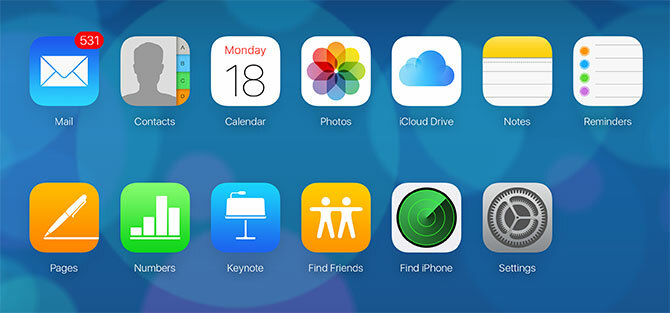
Πιθανώς ο καλύτερος τρόπος για να χρησιμοποιήσετε το iCloud Mail είναι μέσω ενός προγράμματος περιήγησης. Εάν συνδεθείτε στο iCloud.com χρησιμοποιώντας το Apple ID και επιλέξτε Ταχυδρομείο, έχετε πρόσβαση σε μερικές άλλες δυνατότητες τις οποίες δεν μπορεί να προσφέρει ένας παραδοσιακός πελάτης αλληλογραφίας (συμπεριλαμβανομένου του Apple Mail).
Αυτή η έκδοση του iCloud Mail έχει αξιοπρεπή μηχανή αναζήτησης και επιλογές φιλτραρίσματος στο κάτω μέρος της οθόνης για την εμφάνιση μόνο μη αναγνωσμένων μηνυμάτων. Μπορείτε επίσης να μεταφέρετε και να αποθέσετε μηνύματα σε φακέλους που έχετε δημιουργήσει στην αριστερή πλαϊνή γραμμή.
Σχεδόν όλες οι άλλες συμβουλές που αναφέρονται εδώ βασίζονται στην έκδοση ιστού του iCloud Mail. Δυστυχώς, δεν μπορείτε να αποκτήσετε πρόσβαση σε αυτήν την έκδοση από μια κινητή συσκευή, επομένως θα πρέπει να συνδεθείτε από ένα πρόγραμμα περιήγησης στον υπολογιστή Mac ή υπολογιστή σας.
2. Τα ψευδώνυμα αλληλογραφίας του iCloud μπορούν να αντιμετωπίσουν το spam
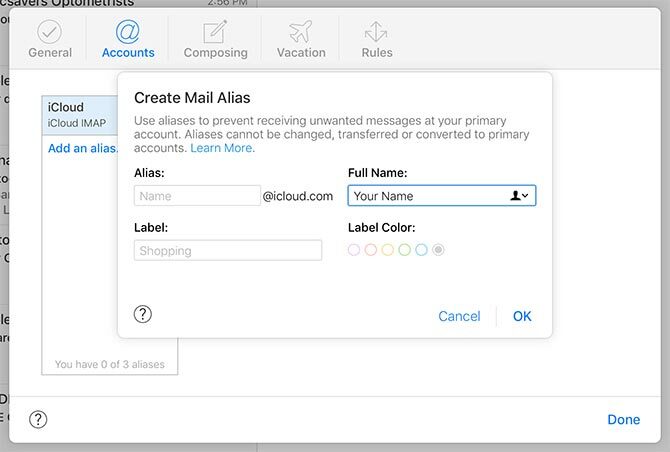
Τα ψευδώνυμα σας επιτρέπουν να δημιουργήσετε έως και 3 ανδρεικέλους @ icloud.com διευθύνσεις ηλεκτρονικού ταχυδρομείου. Θα λάβετε οποιοδήποτε μήνυμα ηλεκτρονικού ταχυδρομείου θα σταλεί σε αυτές τις διευθύνσεις ψευδώνυμων, έως ότου αποφασίσετε να τις απενεργοποιήσετε. Μπορείτε επίσης να φιλτράρετε τα εισερχόμενά σας με ψευδώνυμο για να καταργήσετε την εμφάνιση ανεπιθύμητων μηνυμάτων.
Τα ψευδώνυμα παρέχουν ένα αρκετά χρήσιμο φραγμό κατά του spam (χωρίς να χρειάζονται μια υπηρεσία ηλεκτρονικής αλληλογραφίας μίας χρήσης Χρειάζεστε μια διεύθυνση ηλεκτρονικού ταχυδρομείου μίας χρήσης; Δοκιμάστε αυτές τις μεγάλες υπηρεσίεςΠρέπει να στείλετε ή να λάβετε ένα μήνυμα ηλεκτρονικού ταχυδρομείου χωρίς να χρησιμοποιήσετε την πραγματική σας διεύθυνση; Εδώ είναι μερικές εξαιρετικές υπηρεσίες που σας επιτρέπουν να κάνετε ακριβώς αυτό. Διαβάστε περισσότερα ). Εάν ανησυχείτε για την παράδοση της πραγματικής διεύθυνσής σας ηλεκτρονικού ταχυδρομείου κατά την εγγραφή σας σε μια υπηρεσία ή την είσοδο σε έναν διαγωνισμό, μπορείτε να παραδώσετε ένα ψευδώνυμο. Θα εξακολουθείτε να μπορείτε να χρησιμοποιήσετε την υπηρεσία ή να διεκδικήσετε το βραβείο σας και μπορείτε αργότερα να απενεργοποιήσετε το ψευδώνυμο (ή απλά να το φιλτράρετε).
Για να δημιουργήσετε ένα ψευδώνυμο, συνδεθείτε στο iCloud.com και κάντε κλικ Ταχυδρομείο. Κάντε κλικ στο εικονίδιο οδόντωσης στην κάτω αριστερή γωνία της οθόνης και επιλέξτε Προτιμήσεις. Επιλέγω Λογαριασμοί ακολουθούμενη από Προσθέστε ένα ψευδώνυμο, κατόπιν επιλέξτε ένα κατάλληλο ψευδώνυμο. Μπορείτε να εγγραφείτε μόνο @ icloud.com τα ψευδώνυμα ηλεκτρονικού ταχυδρομείου.
3. Δημιουργήστε κανόνες για το iCloud Mail
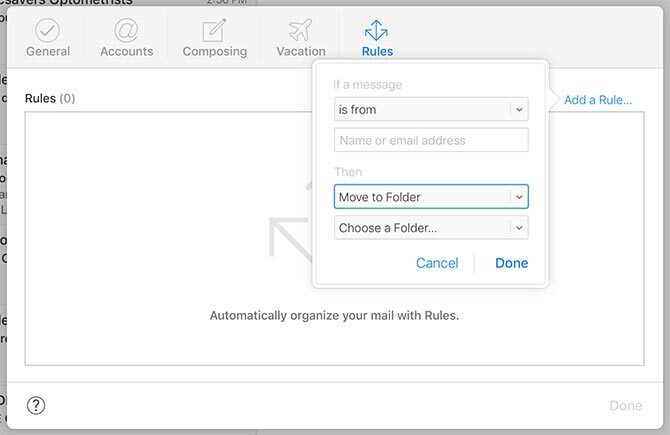
Οι κανόνες είναι ένας από τους κανόνες χαρακτηριστικά που καθιστούν το Gmail τόσο ισχυρό πελάτη αλληλογραφίας. Αυτά σας επιτρέπουν να δρομολογείτε αλληλογραφία σε συγκεκριμένους φακέλους ή να παραλείψετε εντελώς τα εισερχόμενα. Μπορείτε να φιλτράρετε βάσει κριτηρίων όπως η γραμμή θέματος, η διεύθυνση ηλεκτρονικού ταχυδρομείου προέλευσης ή το αν είναι απευθυνόμενο σε ένα από τα ψευδώνυμά σας.
Μπορείτε να δημιουργήσετε κανόνες στο iCloud Mail με τη σύνδεση iCloud.com και κάνοντας κλικ Ταχυδρομείο. Στη συνέχεια, κάντε κλικ στο εικονίδιο οδόντας στην κάτω αριστερή γωνία και, στη συνέχεια, επιλέξτε Προτιμήσεις. Επιλέγω Κανόνες και κάντε κλικ Προσθέστε έναν κανόνα. Τώρα ορίστε τα κριτήρια εισερχόμενης αλληλογραφίας που ακολουθούνται από την επιθυμητή ενέργεια και, στη συνέχεια, αποθηκεύστε τα με Εγινε.
Αυτοί οι κανόνες ισχύουν για όλες τις συσκευές σας που προχωρούν. Αυτό σημαίνει ότι παρόλο που δεν μπορείτε να ρυθμίσετε κανόνες στον πελάτη ηλεκτρονικού ταχυδρομείου iPhone iOS Mail.app Συμβουλές & Κόλπα για αποστολή ηλεκτρονικού ταχυδρομείου σαν επαγγελματίας στο iPhone σαςΠαρά τις πρώτες εμφανίσεις, το Mail for iOS είναι πολύ πιο ισχυρό από το παρελθόν. Διαβάστε περισσότερα ή στο Apple Mail για MacOS, το iCloud θα εξακολουθήσει να τηρεί αυτούς τους κανόνες στην πλευρά του διακομιστή.
4. Αποστολή μεγάλων αρχείων με απόρριψη αλληλογραφίας
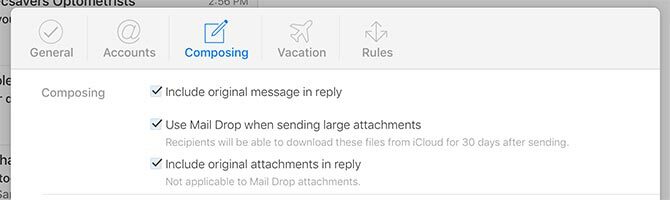
Γνωρίζατε ότι μπορείτε να στέλνετε αρχεία μεγέθους έως και 5GB χρησιμοποιώντας iCloud Mail; Χρησιμοποιώντας μια λειτουργία που ονομάζεται Drop Mail, το iCloud Mail αποθηκεύει το αρχείο σας στο σύννεφο και αφήνει τον παραλήπτη να το κατεβάσει χρησιμοποιώντας έναν σύνδεσμο που περιέχεται στο email σας. Η Apple δεν δηλώνει πόσο μεγάλο είναι το μέγιστο συνημμένο πριν το χτύπημα της γραμματοσειράς. Τα αρχεία που παραδίδετε με τη χρήση της απόρριψης αλληλογραφίας θα είναι διαθέσιμα μόνο για λήψη για 30 ημέρες.
Ίσως χρειαστεί να ενεργοποιήσετε αυτή τη λειτουργία, προτού τη χρησιμοποιήσετε. Συνδεθείτε στο iCloud.com και κάντε κλικ Ταχυδρομείο. Κάντε κλικ στο γρανάζι στην κάτω αριστερή γωνία και, στη συνέχεια, επιλέξτε Προτιμήσεις. Υπό Σύνθεση, επιτρέπω Χρησιμοποιήστε την Άνοιγμα αλληλογραφίας κατά την αποστολή μεγάλων συνημμένων.
Για να επισυνάψετε ένα αρχείο στο μήνυμα ηλεκτρονικού ταχυδρομείου σας, απλά μεταφέρετε και αποθέστε το στο μήνυμά σας κατά τη σύνταξη. Μπορείτε επίσης να κάνετε κλικ στο Συνδέω (μοιάζει με ένα κλιπ χαρτιού) και επιλέξτε ένα αρχείο χρησιμοποιώντας αυτή τη μέθοδο. Εάν τα μηνύματα ηλεκτρονικού ταχυδρομείου δεν το κόψουν, δείτε μερικά άλλα τρόπους με τους οποίους μπορείτε να στείλετε μεγάλα αρχεία 5 γρήγορες και δωρεάν εφαρμογές Web για τη μεταφορά μεγάλων αρχείων τοπικά ή σε απευθείας σύνδεσηΥπάρχουν διάφοροι τρόποι μεταφοράς μεγάλων αρχείων μεταξύ υπολογιστών, αλλά αυτές οι εφαρμογές ιστού είναι δωρεάν και αποτελεσματικές. Ίσως δεν θα χρειαστείτε τίποτα άλλο. Διαβάστε περισσότερα .
5. Προώθηση αλληλογραφίας αλλού

Ένας από τους πιο χρήσιμους κανόνες ηλεκτρονικού ταχυδρομείου είναι η δυνατότητα προώθησης όλων των εισερχόμενων μηνυμάτων σε άλλη διεύθυνση ηλεκτρονικού ταχυδρομείου. Αυτό σημαίνει ότι ποτέ δεν θα χρειαστεί να ελέγξετε το iCloud mail σας και μπορεί να το χρησιμοποιήσετε ως ψευδώνυμο για τους άλλους λογαριασμούς σας.
Μπορείτε εύκολα να ρυθμίσετε αυτό χρησιμοποιώντας κανόνες iCloud Mail. Συνδεθείτε στο iCloud.com και κάντε κλικ στο Ταχυδρομείο. Κάντε κλικ στο εικονίδιο οδόντας στην κάτω αριστερή γωνία και, στη συνέχεια, επιλέξτε Κανόνες. Υπό Εάν ένα μήνυμα επιλέγω απευθύνεται προς, στη συνέχεια εισαγάγετε τη διεύθυνση ηλεκτρονικού ταχυδρομείου iCloud Mail στο πρώτο πεδίο.
Στο επόμενο πεδίο κάτω από Επειτα επιλέγω Προωθήστε σε μια διεύθυνση ηλεκτρονικού ταχυδρομείου και σημειώστε ως αναγνωσμένο, στη συνέχεια εισαγάγετε τη διεύθυνση ηλεκτρονικού ταχυδρομείου στην οποία θέλετε να λαμβάνετε τα μηνύματά σας στο παρακάτω πεδίο. Τώρα όλα τα εισερχόμενα μηνύματα iCloud θα προωθηθούν στον κύριο λογαριασμό σας ηλεκτρονικού ταχυδρομείου.
Χρησιμοποιώντας το Gmail, μπορείτε να φιλτράρετε περαιτέρω αυτά τα εισερχόμενα μηνύματα. Και αν χρησιμοποιείτε το iCloud Mail ως ψευδώνυμο και αρχίζετε να λαμβάνετε ανεπιθύμητα μηνύματα, μπορείτε πάντα να διαγράψετε αυτόν τον κανόνα.
6. Ορίστε μια αυτόματη απάντηση στο iCloud Mail
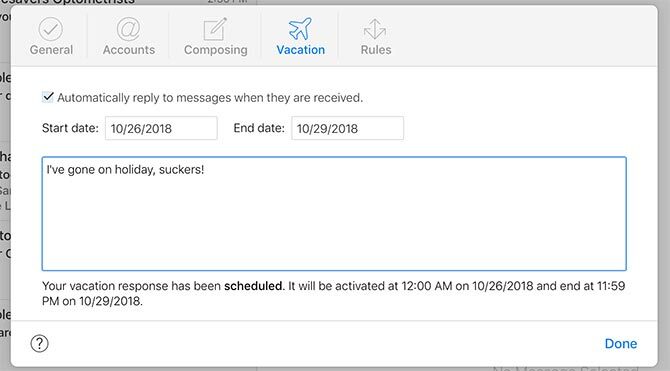
Τι είναι ένας πελάτης ηλεκτρονικού ταχυδρομείου χωρίς αυτόματη απάντηση; Το autoresponder της Apple iCloud Mail της Apple είναι αρκετά barebones, αλλά παίρνει τη δουλειά. Δεν μπορείτε να ορίσετε μια ημερήσια αυτόματη απάντηση που θα κλωτσήσει όταν βρίσκεστε εκτός γραφείου, αλλά μπορείτε να δημιουργήσετε ένα autoresponder διακοπών που απαντά σε μηνύματα ενώ είστε τρόπος.
Σύνδεση στο iCloud.com και κάντε κλικ στο Ταχυδρομείο. Στην κάτω αριστερή γωνία, κάντε κλικ στην οδόντωση που ακολουθεί Προτιμήσεις. Στη συνέχεια κάντε κλικ στο Διακοπές, επιτρέπω Αυτόματη απάντηση στα μηνύματα όταν παραλαμβάνονται, και εισάγετε τις ημερομηνίες κατά τις οποίες θα είστε μακριά.
Τέλος, προσθέστε το μήνυμα που θέλετε να στείλετε σε οποιονδήποτε προσπαθεί να επικοινωνήσει μαζί σας κατά τη διάρκεια αυτής της περιόδου.
7. Κατεβάστε ολόκληρο το ιστορικό αλληλογραφίας σας
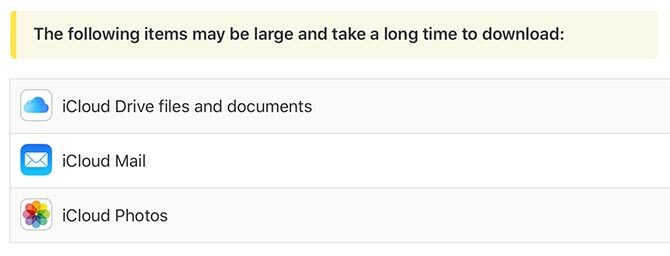
Αν θέλετε να λάβετε ολόκληρο το περιεχόμενο του iCloud Mail για αρχειακούς σκοπούς, μπορείτε να το κάνετε ζητώντας αντίγραφο των δεδομένων σας από την Apple. Θα μπορούσατε επίσης να διαμορφώσετε έναν κανονικό πελάτη ηλεκτρονικού ταχυδρομείου επιφάνειας εργασίας για να τραβήξετε τα πάντα προς τα κάτω και στη συνέχεια να το αρχειοθετήσετε χρησιμοποιώντας αυτό αντί.
Για να κάνετε μια αίτηση αιτήματος δεδομένων privacy.apple.com και συνδεθείτε με το αναγνωριστικό της Apple σας. Κάτω από Αποκτήστε ένα αντίγραφο των δεδομένων σας, Κάντε κλικ Ξεκίνα, στη συνέχεια, μεταβείτε στο κάτω μέρος της σελίδας και ελέγξτε iCloud Mail. Αν θέλετε ένα αντίγραφο οποιωνδήποτε άλλων δεδομένων, όπως το περιεχόμενο iCloud Drive, iCloud Photo Library ή προσωπικά δεδομένα που διατηρεί η Apple στους διακομιστές της, προσθέστε το στη λήψη.
Κτύπημα Να συνεχίσει, κατόπιν καθορίστε ένα μέγεθος λήψης για τα αρχεία αρχείων που θα εκδώσει η Apple. Τελικά, χτυπήστε Πλήρες αίτημα και περιμένετε. Η Apple θα πάρει μερικές ημέρες για να προετοιμάσει τα δεδομένα, τότε θα λάβετε ένα μήνυμα ηλεκτρονικού ταχυδρομείου που θα σας ειδοποιεί ότι η λήψη σας είναι έτοιμη. Στη συνέχεια, μπορείτε να συνδεθείτε ξανά στο mini-site της Apple για να ξεκινήσει η λήψη.
Δεν είναι η χειρότερη υπηρεσία ηλεκτρονικού ταχυδρομείου στον κόσμο
Το iCloud Mail είναι μια υπηρεσία ηλεκτρονικού ταχυδρομείου χωρίς φρύδια, αλλά λειτουργεί αρκετά καλά. Οι κανόνες που ρυθμίζετε ακολουθούνται ανεξάρτητα από τη συσκευή που χρησιμοποιείτε. Το Drop Mail είναι ένας πραγματικά χρήσιμος τρόπος για την αποστολή μεγάλων αρχείων. Και αν δεν αγαπάτε την υπηρεσία αλληλογραφίας της Apple, μπορείτε να την χρησιμοποιήσετε ως ένα άλλο ψευδώνυμο με αυτόματη προώθηση.
Χρησιμοποιώντας το Apple Mail για να αποκτήσετε πρόσβαση στο λογαριασμό iCloud Mail; Ελέγξτε μας κορυφή συμβουλές Apple Mail για χρήστες Mac Πώς να κάνετε την Apple Mail μια καλύτερη επιφάνεια εργασίας ηλεκτρονικού ταχυδρομείου πελάτηΠάρτε το χρόνο να ρυθμίσετε τον βαρετό πελάτη ηλεκτρονικού ταχυδρομείου της Apple ακριβώς δεξιά και να κάνετε την επεξεργασία ηλεκτρονικού ταχυδρομείου όσο πιο ανώδυνη γίνεται. Διαβάστε περισσότερα .
Ο Tim είναι ανεξάρτητος συγγραφέας που ζει στη Μελβούρνη της Αυστραλίας. Μπορείτε να τον ακολουθήσετε στο Twitter.

